Cách đăng nhập Zalo trên 2 điện thoại cùng lúc dễ dàng
Cách đăng nhập Zalo trên 2 điện thoại cùng lúc dễ dàng
Cách đăng nhập Zalo trên 2 điện thoại cùng lúc có dễ thực hiện không? Hiện nay, khá nhiều người sở hữu hơn 1 chiếc điện thoại. Từ đó đặt ra câu hỏi, có thể đăng nhập 1 tài khoản Zalo trên 2 điện thoại được không? Vậy thì cùng theo dõi bài viết dưới đây của Điện Thoại Vui để biết cách đăng nhập 1 Zalo trên 2 điện thoại Android, iPhone.
Cách đăng nhập Zalo trên 2 điện thoại có khả thi không?
Hiện tại Zalo không cho phép đăng nhập trên 2 điện thoại cùng lúc. Nếu bạn thực hiện cách đăng nhập Zalo trên 2 điện thoại cùng lúc thì tài khoản ở điện thoại trước sẽ tự động đăng xuất.
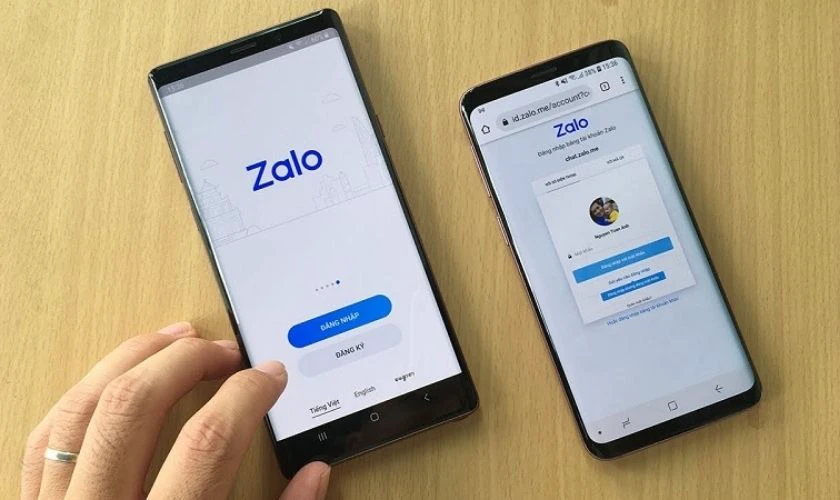
Theo đó, bạn chỉ có thể đồng thời đăng nhập Zalo web và trên ứng dụng Zalo. Để đăng nhập 1 tài khoản Zalo trên 2 điện thoại Android hoặc iPhone cùng lúc, cùng theo dõi phần tiếp theo.
Cách đăng nhập Zalo trên 2 điện thoại cùng lúc
Bài hướng dẫn dưới đây được thực hiện trên điện thoại Android. Với điện thoại iPhone bạn thực hiện cách đăng nhập Zalo trên 2 điện thoại cùng lúc tương tự là được.
Dùng điện thoại A để đăng nhập ứng dụng Zalo
Bước 1: Bạn vào app Zalo đã tải trên điện thoại.
Bước 2: Nhấp chọn Đăng nhập, rồi nhập thông tin bao gồm Số điện thoại và Mật khẩu. Sau đó bạn ấn dấu mũi tên bên phải để hoàn tất.
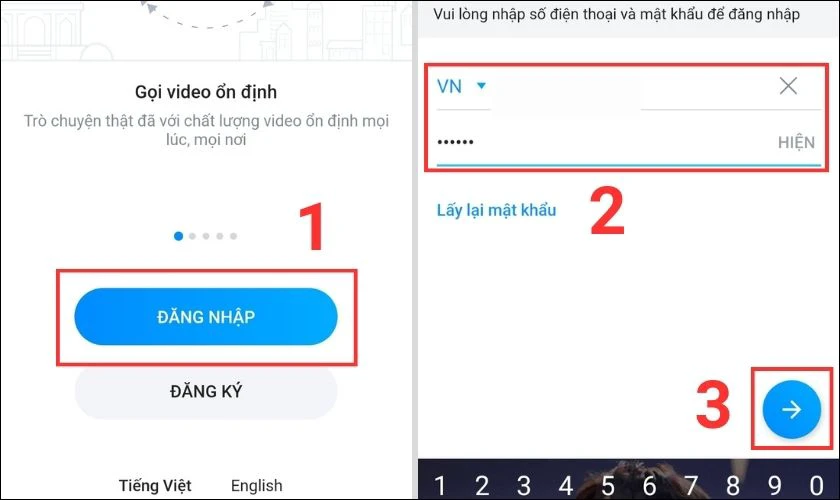
Sử dụng điện thoại B để đăng nhập Zalo trên Web
Lưu ý: Để đăng nhập Zalo trên 2 điện thoại cùng lúc, bạn phải đăng nhập 1 thiết bị vào app Zalo và 1 thiết bị vào Zalo web.
Bước 1: Trong trình duyệt Chrome, ấn vào biểu tượng 3 chấm phía trên bên phải. Rồi nhấp chọn Trang web cho máy tính để tiến hành đăng nhập Zalo.
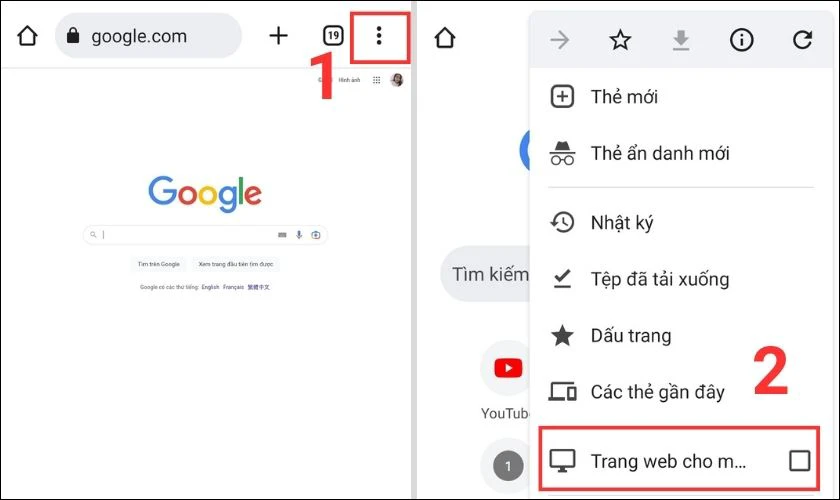
Có thể bạn quan tâm: Cách chia sẻ vị trí trên Zalo cực kỳ đơn giản! Xem ngay!
Bước 3: Bạn gõ “chat.zalo.me” trên thanh tìm kiếm để vào Zalo Web.
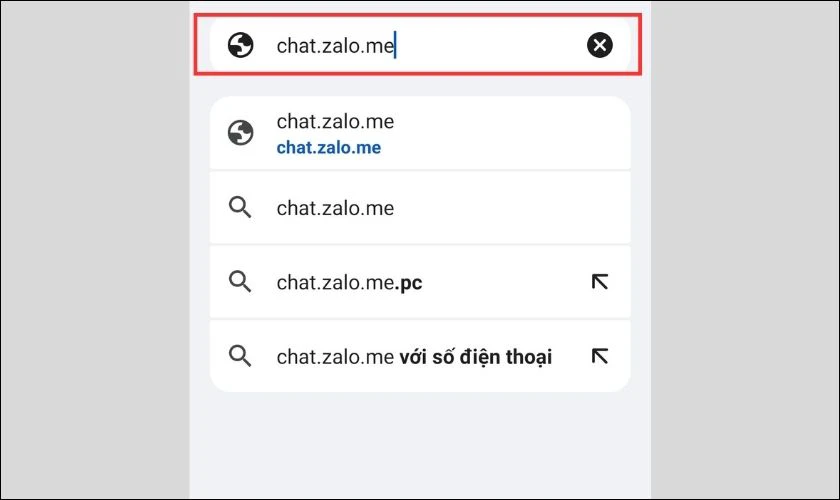
Bước 4: Lúc này hệ thống sẽ yêu cầu bạn xác minh tài khoản Zalo để kết nối với Zalo Web.
Bạn có thể tùy chọn mã QR hoặc đăng nhập mật khẩu để xác minh đều được.
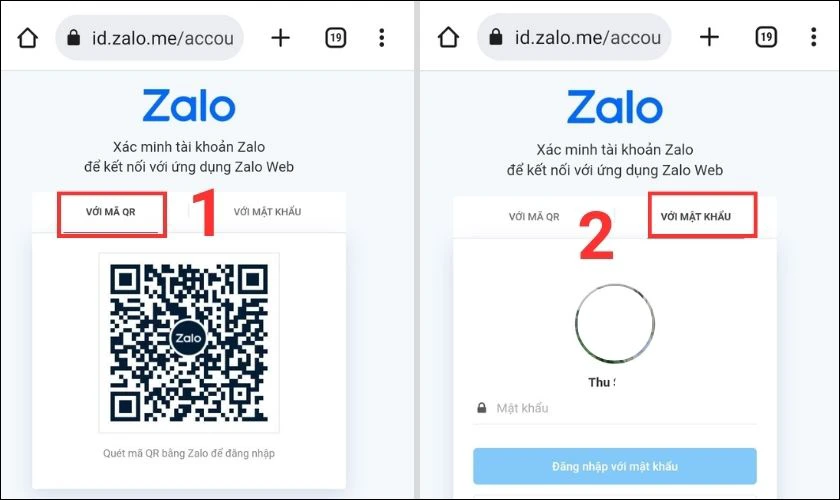
Bước 5: Sau khi đã xác minh tài khoản xong, bạn vào lại Web Zalo là có thể sử dụng được.
Để tiện lợi trong quá trình đăng nhập Zalo trên 2 điện thoại, bạn chọn thêm Zalo Web vào màn hình chính của mình.
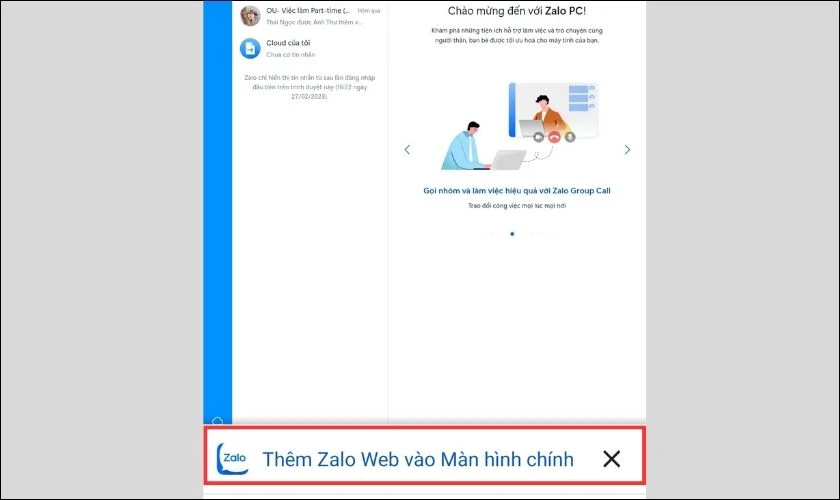
Với vài bước đơn giản là bạn có thể thực hiện cách đăng nhập Zalo trên 2 điện thoại cùng lúc nhanh chóng.
Zalo không chỉ phục vụ cá nhân mà còn phục vụ cho công việc. Click xem ngay cách đăng nhập Zalo trên máy tính giúp bạn tối ưu công việc dễ dàng hơn.
Lợi ích khi đăng nhập Zalo cùng lúc trên 2 điện thoại
Zalo là một ứng dụng nghe gọi trực tuyến miễn phí cho phép người dùng tạo và chia sẻ thông tin với nhau. Thông thường một người sẽ có 1 tài khoản Zalo chính để thuận tiện cho việc quản lý.
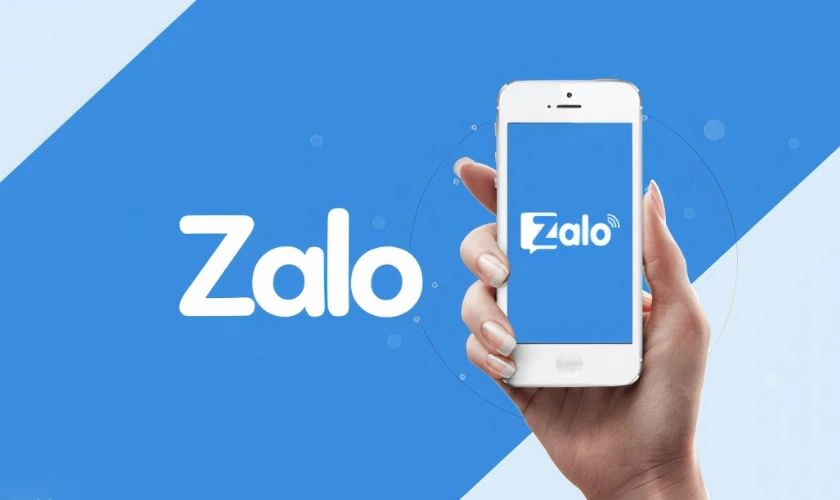
Với những người dùng 2 điện thoại sẽ muốn đăng nhập 1 nick cho cả 2 thiết bị để lưu lại tài khoản. Trong trường hợp chỉ có thể đem theo một điện thoại thì vẫn có thể xem thông báo từ tài khoản đó mà không cần dùng máy còn lại.
Sự kiện Back to School 2025: Nâng cấp thiết bị học tập với giá ưu đãi! Điện Thoại Vui mang đến sản phẩm chất lượng và tư vấn tận tâm.
Lưu ý khi đăng nhập Zalo trên 2 điện thoại khác nhau
Trước khi thực hiện cách đăng nhập zalo trên 2 điện thoại cùng thời điểm, bạn cần lưu ý điều sau:
- Cách làm này không chỉ đăng nhập 1 tài khoản trên 2 điện thoại, mà còn đăng nhập 2 tài khoản trên 1 điện thoại.
- Thiết lập đồng bộ dữ liệu Zalo trên điện thoại để tránh bị mất khi đăng nhập tài khoản trên nhiều thiết bị.
Hướng dẫn cách đồng bộ zalo trên 2 điện thoại iPhone, Android:
Sau khi đăng nhập Zalo trên 2 điện thoại, bạn tiến hành đồng bộ tin nhắn theo các bước sau:
Bước 1: Tại giao diện chính của Zalo bạn chọn biểu tượng Cá nhân.
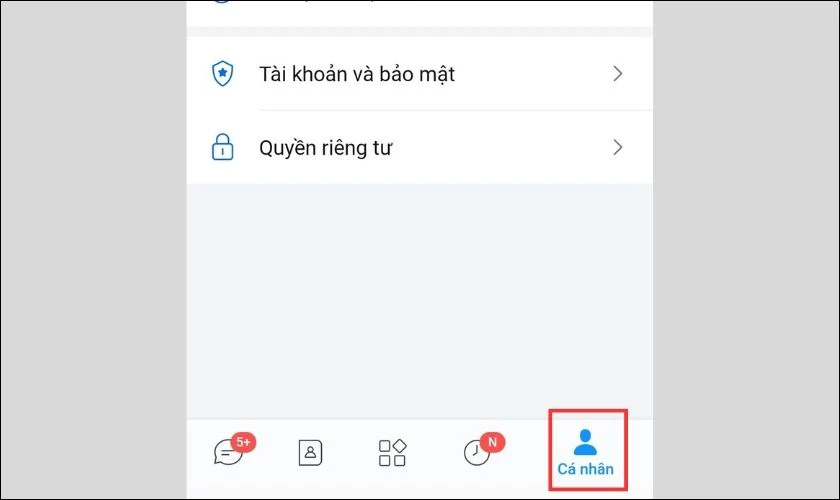
Bước 2: Tiếp tục chọn Cài đặt có hình răng cưa, rồi nhấp Sao lưu và khôi phục.
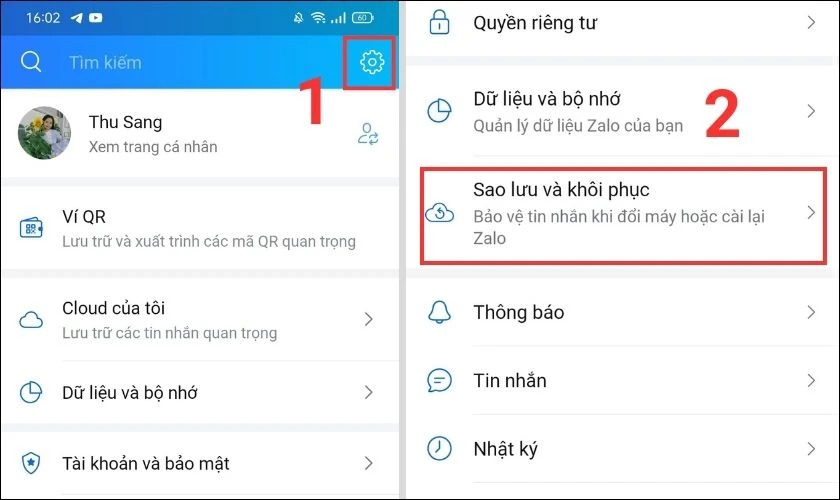
Xem thêm: Viết tin nhắn dài dễ đọc hơn! Cách xuống dòng trong Zalo khi nhắn tin.
Bước 3: Tiếp đến chọn Sao lưu ngay.
Lúc này bạn phải chọn tài khoản Google Drive để sao lưu rồi ấn Tiếp tục.
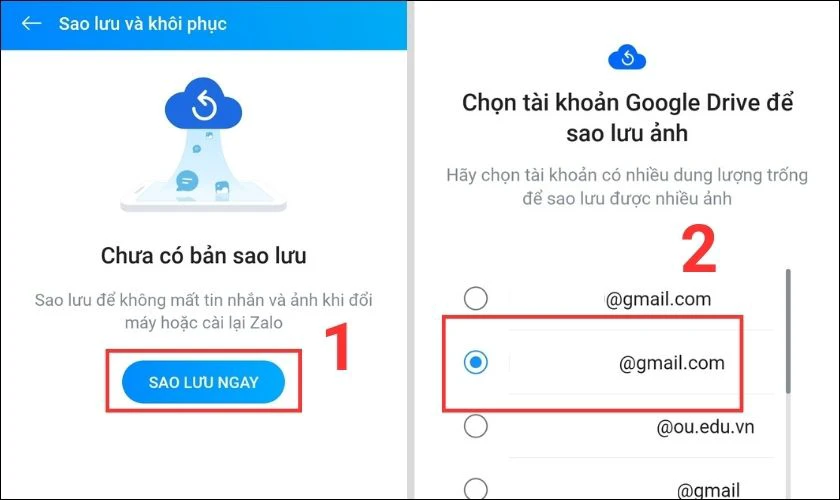
Bước 4: Sau đó chọn Cho phép Zalo truy cập vào tài khoản google của bạn.
Nếu cần bảo mật tin nhắn bạn có thể đặt mật khẩu cho bản sao lưu rồi ấn Tiếp tục. (Hoặc chọn Bỏ qua nếu không quan tâm)
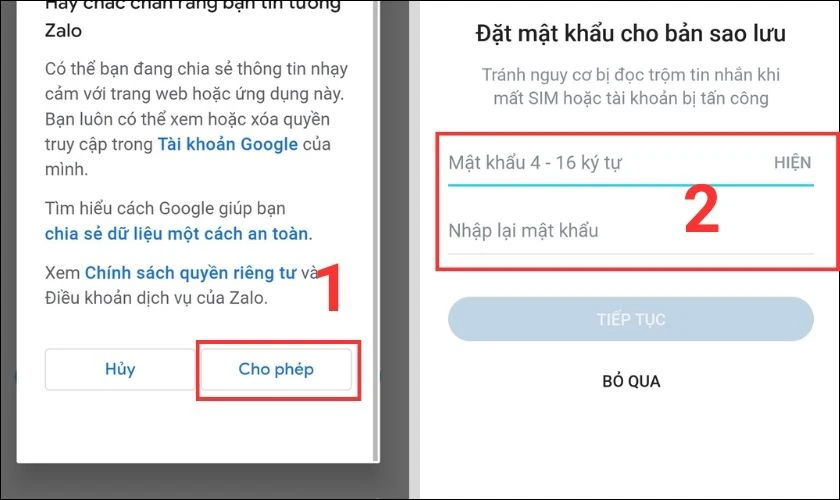
Bước 5: Cuối cùng, chọn Sao lưu và hoàn tất quá trình đồng bộ.
Để đồng bộ dữ liệu tự động mà không phải thực hiện các bước trên. Bạn hãy kích hoạt tính năng Tự động sao lưu mỗi ngày nhé.
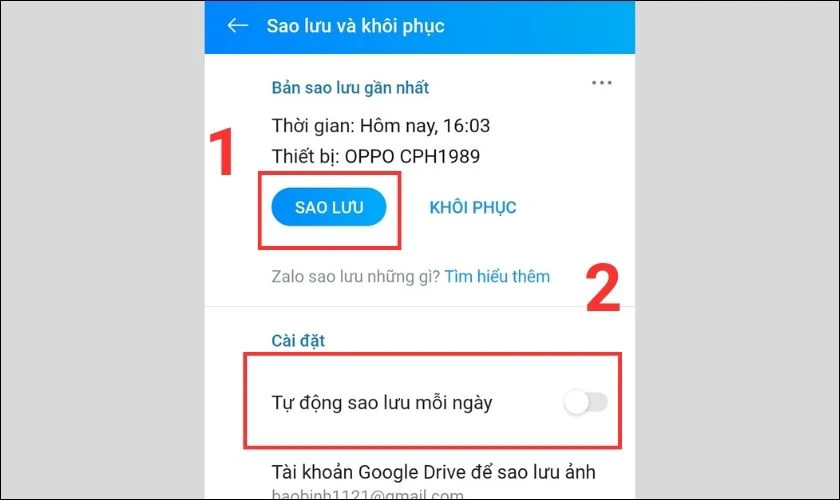
Kết luận
Vậy là câu hỏi cho cách đăng nhập Zalo trên 2 điện thoại cùng lúc đã được giải đáp. Hy vọng thông tin trong bài viết trả lời đúng thắc mắc của bạn. Nếu còn bất kỳ thắc mắc nào đừng quên để lại một bình luận phía dưới bài. Đừng quên chia sẻ thủ thuật Zalo hay và bổ ích này đến với bạn bè và người thân của bạn.
ĐỪNG BỎ LỞ: TOP danh sách điện thoại giá rẻ đang được quan tâm và khuyến mãi nhiều tại Điện Thoại Vui:
[dtv_product_related category='dien-thoai']
Bạn đang đọc bài viết Cách đăng nhập Zalo trên 2 điện thoại cùng lúc dễ dàng tại chuyên mục Thủ thuật ứng dụng trên website Điện Thoại Vui.

Tôi là Trần My Ly, một người có niềm đam mê mãnh liệt với công nghệ và 7 năm kinh nghiệm trong lĩnh vực viết lách. Công nghệ không chỉ là sở thích mà còn là nguồn cảm hứng vô tận, thúc đẩy tôi khám phá và chia sẻ những kiến thức, xu hướng mới nhất. Tôi hi vọng rằng qua những bài viết của mình sẽ truyền cho bạn những góc nhìn sâu sắc về thế giới công nghệ đa dạng và phong phú. Cùng tôi khám phá những điều thú vị qua từng con chữ nhé!

